windows10清理磁盘空间,win10清理磁盘空间
浏览量:189次
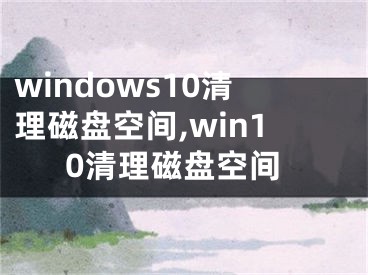
windows10清理磁盘空间,win10清理磁盘空间
电脑使用一段时间后,运行速度和性能会明显下降。这时候就需要清理系统中的残留文件,硬盘空间对系统的运行速度影响很大。除了借助第三个软件清理系统,我们其实还可以借助系统自身的功能清理硬盘空间。我们来看看win10操作系统是如何清理硬盘空间来提高系统运行速度的。
1.清空回收站
长期以来,回收站一直是Windows系统中不变的元素。Windows S10仍然会使用回收站来隐藏所有你想扔掉的文件,清空后可以立即获得额外的存储空间。你可以右键点击回收站图标直接清空。如果桌面没有回收站图标,可以进入设置系统存储,然后点击“这台电脑”,选择“临时文件”,再点击“清空回收站”。删除之前的版本,如下图所示。
2.删除临时文件和下载的内容。
除了清空回收站的选项外,您还可以在临时文件页面中查看硬盘中临时文件和下载所占用的空间。Windows系统中的临时文件用于管理文档编辑、应用程序处理和打印任务。这些文件通常会自动删除,但有时会累积。您可以直接单击“删除临时文件”按钮来删除它们。另外,你平时从网上下载的内容也是占用硬盘空间的元凶之一。可以在同一个页面点击“查看下载”,然后手动删除不需要的内容。
3.删除以前版本的Windows
使用Windows 10一段时间后,如果决定不回原系统,可以删除,这样会剩下6GB以上的空间。一个多月后,系统也会清除这些文件。
4.卸载应用程序
在第一次使用Windows 10期间,您可能会意外下载太多应用程序,导致系统卡死或硬盘没有多余空间来存储其他内容。有些应用会占用大量硬盘空间,但对你来说没什么用。所以你可以试着删除那些你不需要的应用。打开开始菜单,进入设置系统应用程序和功能。计算机中安装的所有应用程序和软件都将显示在这里。你可以根据大小、名称和安装日期来排列它们。如果你发现一些你不需要的东西,只要选择它,然后点击卸载按钮。
5.使用外部存储设备。
使用外部存储设备一直是清理硬盘空间最简单的方法之一,Windows 10也不例外。您可以将移动硬盘或u盘连接到电脑,然后将大容量文件传输到电脑。
6.更改OneDrive
作为系统中预装的云服务,你可能会认为OneDrive可以帮你释放多余的存储空间,而不是占用更多。这种想法总体来说是正确的,但是OneDrive的某个功能可能会改变这一点,那就是保存离线文件。
保存脱机文件有时是一个实用的功能。当您处理敏感文档或时间紧迫的工作项目时,有一个额外的备份总是好的。但如果OneDrive自动下载并保存你所有存储在云端的文件,可能会浪费硬盘空间。
要更改此功能,您可以右键单击右侧任务栏上的OneDrive图标并选择设置,然后单击“选择文件夹”选项卡上的“选择文件夹”按钮。在稍后弹出的窗口中,可以选择允许OneDrive离线保存的文件夹。
7.使用Xbox One
与Xbox One的协作是Windows 10的一大特色。如果你已经买了一台Xbox One,你可以用这个把电脑里的数据保存在这台游戏机里。当然,Xbox One本身的存储容量并不高(500GB或者1TB)。如果里面已经存储了大量的游戏,把电脑的内容转移到里面可能不是明智的选择。
系统中安装的大量应用程序,原来的旧系统版本,回收站中大量无用的文件,临时文件等。会占用硬盘空间。我们可以按照教程的方法全面清理这些会占用系统空间的文件,这样win10操作系统的性能会有明显的提升。如果系统经常出现各种故障或者优化系统后运行速度没有提高,那么推荐重装系统。
[声明]本网转载网络媒体稿件是为了传播更多的信息,此类稿件不代表本网观点,本网不承担此类稿件侵权行为的连带责任。故此,如果您发现本网站的内容侵犯了您的版权,请您的相关内容发至此邮箱【779898168@qq.com】,我们在确认后,会立即删除,保证您的版权。


